Cómo compartir y agregar una impresora de red en Windows 11/10
Compartir impresoras y agregar una impresora de red es muy fácil en Windows 11/10/8/7 . Si tiene una impresora conectada a su computadora, puede compartirla con cualquier persona en la misma red. Puede controlar quién accederá a la impresora o quién no en la red.
Pero las impresoras que están directamente conectadas a una red en lugar de estar conectadas a una computadora están disponibles para cualquier persona en la misma red. Estas impresoras deben tener un puerto de red o conexión inalámbrica que les permita conectarse directamente a la red.
Agregar impresora de red(Add Network Printer) en Windows 11/10
Puede compartir una impresora siguiendo estos pocos pasos. En primer(First) lugar, conecte la impresora, enciéndala y luego continúe con los siguientes pasos:
Active el uso compartido de archivos e impresoras
1. Vaya a Control Panel\Network y recursos compartidosConfiguración de uso compartido Sharing Center\Advanced .
2. Haga clic en el cheurón para expandir el perfil de red actual.
3. En Uso compartido de archivos(File) e impresoras, seleccione Activar(Turn) el uso compartido de archivos e impresoras y luego haga clic en Guardar(Save) cambios.

4. Ahora necesita compartir la impresora.
Lea(Read) : Cómo activar o desactivar el uso compartido de archivos e impresoras(How to Turn On or Off File and Printer Sharing) .
Para compartir su impresora
1. Vaya a Inicio(Start) y abra Dispositivos e impresoras(Devices and Printers) .

2. Haga clic con el botón derecho en la impresora que desea compartir y luego haga clic en Propiedades de la impresora(Printer properties) .
3. Haga clic en la pestaña Compartir y seleccione la casilla de verificación (Sharing )Compartir esta impresora(Share this printer) .

Su impresora ahora está disponible para otras personas en su red. Todo lo que necesitan hacer es agregar una impresora de red a sus computadoras.
Lecturas relacionadas(Related reads) : Cómo conectar una impresora inalámbrica | Cómo instalar una impresora local(How to Install a Local Printer) .
Para agregar una impresora de red
1. Vaya a Inicio(Start) y abra Dispositivos e impresoras(Devices and Printers) .
2. Haga clic en Agregar una impresora(Add a printer) .
3. Haga clic en Agregar una impresora de red, inalámbrica o Bluetooth(Add a network, wireless, or Bluetooth printer) , haga clic en la impresora compartida, haga clic en Siguiente(Next) y siga las instrucciones en pantalla.
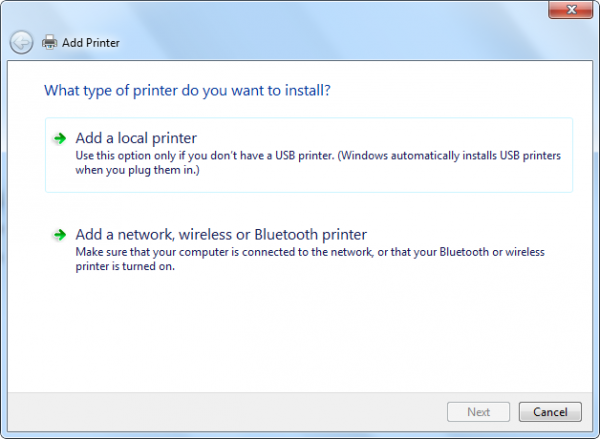
4. Una vez que la impresora se haya instalado correctamente, puede usarla.
Consulte esta publicación si su impresora predeterminada sigue cambiando .(See this post if your default Printer keeps changing.)
Related posts
Habilitar Network Connections mientras está en Modern Standby en Windows 10
Cómo asignar un Network Drive o agregar un FTP Drive en Windows 11/10
Cómo gestionar el Data Usage Limit en Windows 10
Cómo habilitar DNS sobre HTTPS en Windows 10
Cómo ver Wi-Fi Network Driver information en Windows 10
Realice un Network Audit con Alloy Discovery Express para Windows
Best gratis Network Monitoring Tools para Windows 10
Cómo corregir Unidentified Network en Windows 11/10
Forget Wireless Network Profiles en Windows 11/10
Cómo cambiar el nombre o el cambio en Active Network Profile Name Windows 11/10
Cómo asignar un Network Drive usando Group Policy en Windows 10
Cómo asignar WebDAV como un Network Drive en Windows 11/10
Cómo comprobar Network Adapter Speed en Windows 10
No puedo ver otras computadoras en mi red en Windows 10
SmartByte Network Service hace que Slow Internet speed en Windows 10
Stop Conexión automática a Wireless Network en Windows 10
Su DNS Server podría no estar disponible en Windows 10
Cómo usar Port Query Tool (PortQry.exe) en Windows 10
Se produjo un error al renovar la interfaz Ethernet en Windows 10
Make Network archivos Always Available Offline en Windows 10
